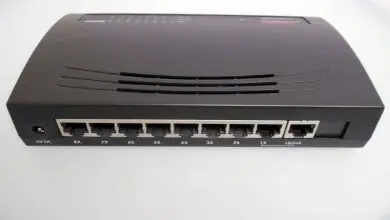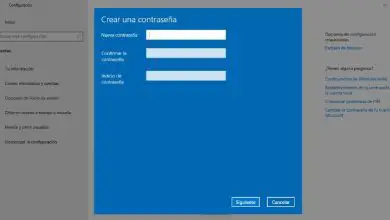Come risolvere l’errore la stampante non è attivata in Windows 10

Uno dei componenti di output , più utilizzati in tutto il mondo, sono le stampanti, che possono essere trovate in una vasta gamma di modelli, stili e funzioni. Le stampanti sono elementi che di solito acquisiamo per svolgere diversi compiti complementari della routine quotidiana.
Oggi questi strumenti hanno vari elementi integrati che non solo assolvono alle funzioni di connettività, ma hanno anche diverse opzioni multifunzionali, che si completano con alcuni scanner e fax, che sono collegati allo stesso dispositivo, risultando totalmente diverso dalle periferiche di input.
Essendo uno strumento complementare così importante in alcuni aspetti, è abbastanza comune che subisca alcuni errori o complicazioni durante l’utilizzo, tra gli errori più comuni che possiamo trovare sul web, possiamo evidenziare:
- Codice errore stampante non attivata -30 PDF, 20 PDF, che può apparire in alcune occasioni, e quindi la stampa di alcuni file PDF potrebbe essere interrotta.
- Errore stampante non attivata 41, che rappresenta un problema abbastanza comune e di facile risoluzione, poiché richiede solo una rapida revisione di alcuni permessi di sicurezza necessari.
- Stampante non attivata codice errore 30 HP, Epson, un altro problema comune che non rispetta la marca o il modello di stampante, che ha la sua radice principale in alcuni driver di stampante obsoleti.
- Codice errore stampante non attivato 30 Windows 10, 8.1, 7, quest’ultimo è quello su cui ci concentreremo, poiché può apparire in qualsiasi versione di Windows. Tuttavia, in questo post ti forniremo tutti gli strumenti necessari affinché tu possa risolverlo in modo semplice, con le opzioni che presentiamo di seguito:
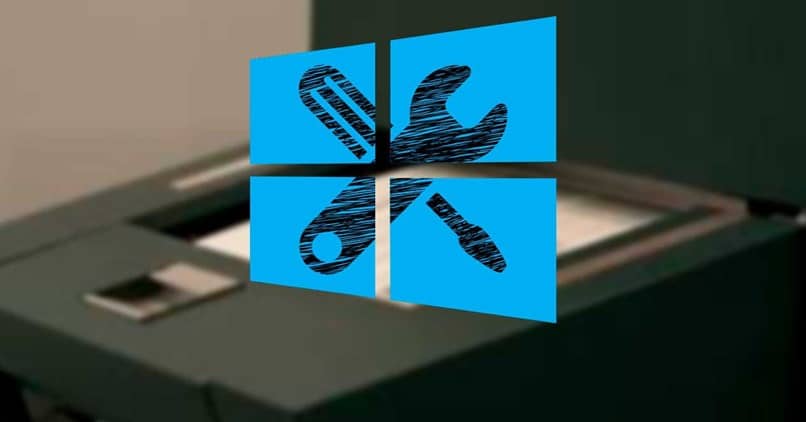
Prova a rimuovere il software della stampante
Uno dei problemi più comuni con questo errore viene quindi direttamente con il software per la stampante, come a volte è il software può ottenere interferire con il sistema funziona la stampante, rendendo alcuni messaggi, in particolare questo iniziano a comparire.
Per dare una svolta a questo, e quindi essere in grado di risolvere questo problema, quello che devi fare è abbastanza semplice, dal momento che devi solo rimuovere o reinstallare il software della tua stampante, al fine di risolvere qualsiasi problema aggiuntivo che esiste.
Per questo, devi solo utilizzare l’ applicazione » Configurazione » e una volta all’interno di essa, procedi alla rimozione del software corrispondente alla stampante, che puoi trovare direttamente nella sezione » Applicazioni «.
Prova ad aggiornare i driver della stampante
Uno dei problemi più comuni delle stampanti a livello generale, è il fatto che hanno alcuni driver installati completamente obsoleti, che possono causare questo tipo di errori sia su Mac che su Windows.
I driver quando sono obsoleti, impediscono alla stampante di svolgere le sue attività in modo normale, tuttavia, questo è qualcosa che può essere risolto con una semplice revisione dei tuoi aggiornamenti.
Puoi farlo in vari modi tra cui, visitando il sito Web del produttore e accedendo così ai link di download per tutti i driver più recenti e guidandoci anche dal loro modello.

Prova a selezionare la stampante manualmente
Un altro motivo per cui di solito compare questo errore è quando si tenta di utilizzare l’ opzione di stampa veloce, che molte volte può ostacolare le funzioni primarie della stampante senza che ce ne accorgiamo.
Tuttavia, questa azione viene solitamente eseguita automaticamente, quando si tenta di stampare un file PDF, quindi è consigliabile in questi casi utilizzare le opzioni manuali per evitare che appaia il messaggio di errore.